Un produit peut être configuré de façon à ce que les clients puissent s'inscrire à une liste d'attente lorsqu'il est en rupture de stock afin d'être avisés lorsqu'il sera de nouveau en stock. Cette fonction est utile lorsque vous avez peu d'espace sur un cours, par exemple parce que les tuteurs sont entièrement réservés ou qu'ils ont un stock limité d'un produit. Une fois que vous avez ajouté des stocks à l'inventaire du produit ou que vous avez un produit connexe qui pourrait leur plaire, vous pouvez leur envoyer un courriel.
Lorsque vous accédez à la page Produits sur listes d'attente, vous verrez une liste paginée de produits avec des listes d'attente.

Figure : Affichez les produits avec une liste d'attente sur la page Produits sur listes d'attente.
Remarque : Les en-têtes de colonne sont les mêmes que dans la liste des produits clients.
Pour rechercher les listes d'attente des produits
Vous pouvez rechercher et filtrer les listes d'attente des produits à l'aide de la fonction de recherche avancée d'articles.
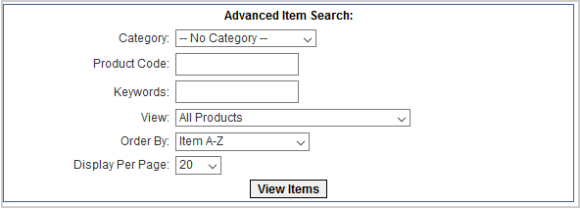
Figure : Utilisez la fonction de recherche avancée d'articles pour filtrer les produits sur la page Produits sur listes d'attente.
Remarque : Les commandes de recherche sont les mêmes que pour la recherche de produits clients.
Affichage de la liste d'attente
Lorsque vous cliquez sur Afficher la liste d'attente, vous êtes dirigé vers la page Liste d'attente pour ce produit.
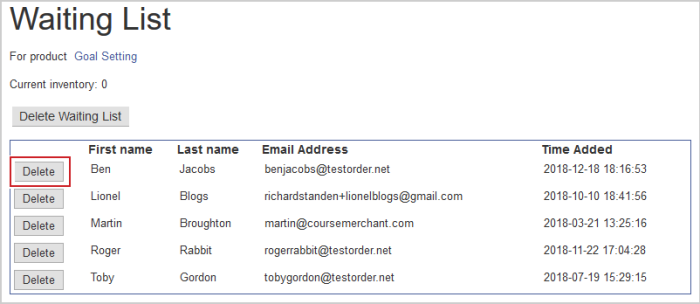
Figure : Affichez et supprimez les utilisateurs des listes d'attente sur la page Liste d'attente.
Remarque : Vous pouvez cliquer sur le nom du produit pour le voir dans le magasin.
Les actions suivantes sont offertes :
- Supprimer la liste d'attente – Supprime toute la liste d'attente.
- Supprimer – Vous pouvez supprimer une personne de la liste d'attente, par exemple à sa demande.
Traiter la liste d’attente
Une fois que vous avez ajouté des stocks au produit ou si vous avez un autre produit qui pourrait intéresser ceux qui figurent sur la liste d'attente, vous pouvez leur envoyer un courriel.
Remarque : Par défaut, après l'envoi d'un courriel à une liste d'attente, celle-ci est effacée. Cela signifie que vous ne pouvez envoyer qu’un seul courriel à quelqu’un jusqu’à ce qu’il s’inscrive de nouveau à la liste. Il existe une option de configuration de magasin qui garde une personne sur la liste d'attente lorsqu'un courriel lui est envoyé. Si vous souhaitez que cette option soit activée, communiquez avec le support de Course Merchant.
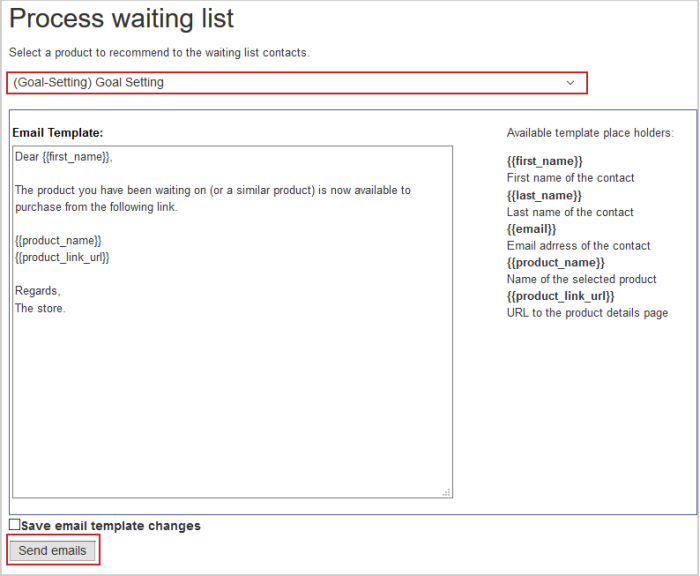
Figure : Informez les utilisateurs lorsque des produits sont disponibles sur la page Traiter la liste d'attente.
Voici les champs de saisie et les actions disponibles :
- Vous pouvez sélectionner un produit différent dans le menu déroulant en haut, cela changera les paramètres fictifs « {{product_name}} » et « {{product_link_URL}} » dans le modèle. Cette fonction est utile si vous souhaitez recommander un autre produit à ceux qui figurent sur la liste d'attente.
- Vous pouvez modifier le Modèle de courriel pour changer le corps du courriel envoyé. Prenez note des paramètres fictifs de modèles.
- Enregistrer les modifications du modèle de courriel – En cochant cette case, les modifications apportées au modèle de courriel seront enregistrées, mais seulement si le courriel est envoyé.
Remarque : Ce modèle est partagé avec toutes les listes d'attente.
- Envoyer des courriels Lorsque vous cliquez sur cette option, un courriel sera envoyé à toutes les personnes figurant sur la liste d'attente.
Remarque : Par défaut, cette liste d'attente pour ce produit sera effacée. Une nouvelle liste d'attente est créée une fois que quelqu'un s'inscrit de nouveau. Il existe une option de configuration du magasin qui conserve la liste d'attente lorsqu'un courriel de produit est envoyé. Si vous souhaitez que cette option soit activée, communiquez avec le support de Course Merchant.
Listes d'attente de produits sélectives
La liste d'attente de produits sélective est une fonction facultative qui vous permet de choisir à quels membres de la liste d'attente envoyer un courriel.

Figure : Choisissez les membres de la liste auxquels envoyer un courriel avec la fonction de liste d'attente de produits sélective.
L'option ajoute une case à cocher à chaque membre de la liste d'attente et une case supplémentaire sous le modèle de courriel.
Par défaut, vous pouvez envoyer un courriel à chaque membre de la liste. Toutefois, si vous cochez la case à côté d'un ou de plusieurs membres de la liste d'attente, l'option Envoyer uniquement aux utilisateurs sélectionnés est automatiquement sélectionnée, indiquant le nombre d'utilisateurs à qui vous envoyez le courriel.
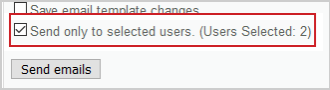
Figure : Cochez la case Envoyer uniquement aux utilisateurs sélectionnés pour envoyer des courriels sur la disponibilité des produits à certains utilisateurs seulement.
À présent, si vous cliquez sur Envoyer des courriels, seuls les membres sélectionnés reçoivent un courriel. Selon la configuration de votre magasin, ils sont soit supprimés de la liste d'attente (Par défaut), soit laissés sur la liste d'attente (Option).
Liste d'attente – Affichage client
Vous trouverez ici un exemple de liste d'attente affichée dans le magasin. La façon dont elle se présente dans le magasin dépend de la façon dont votre modèle a été configuré.
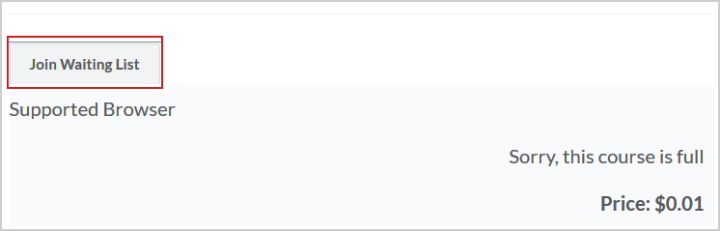
Figure : Cliquez sur Joindre la liste d'attente pour vous inscrire à la liste d'attente d'un produit.
Lorsqu'un client clique sur Joindre la liste d'attente, une nouvelle page s'ouvre où il peut entrer ses renseignements.
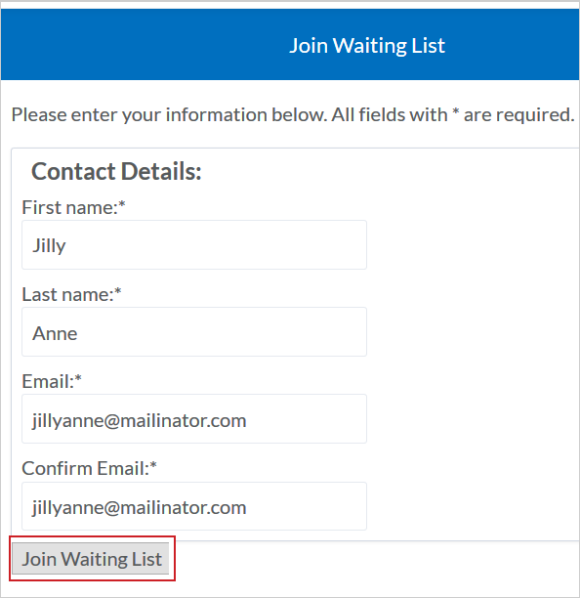
Figure : Cliquez sur l'option Joindre la liste d'attente après avoir rempli les champs requis.
Une fois que le client a saisi ses renseignements et cliqué sur Joindre la liste d'attente, il est ajouté à la liste et s'affiche dans la zone d'administration.
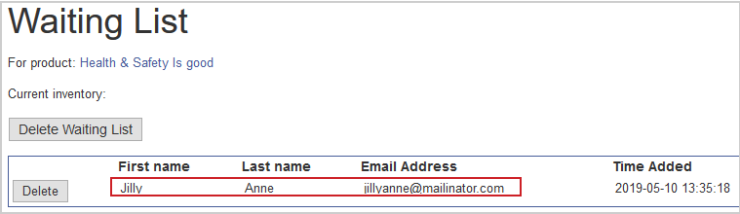
Figure : Le client apparaît sur la Liste d'attente d'un produit après l'avoir jointe.
À présent, le client est sur la liste d'attente.
Vidéo : listes d'attente